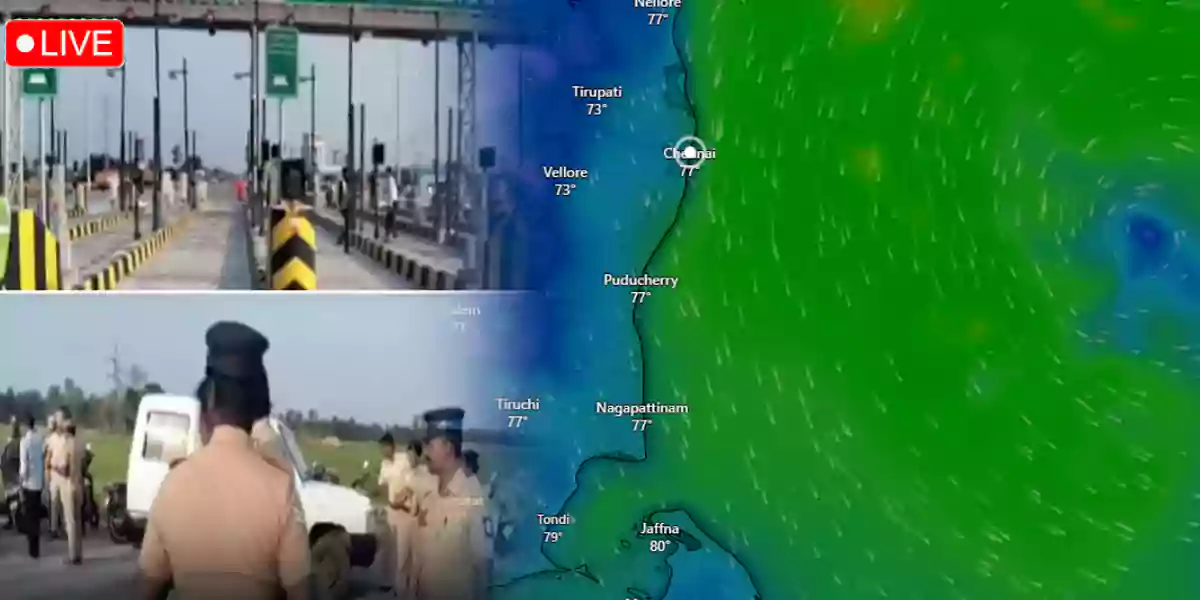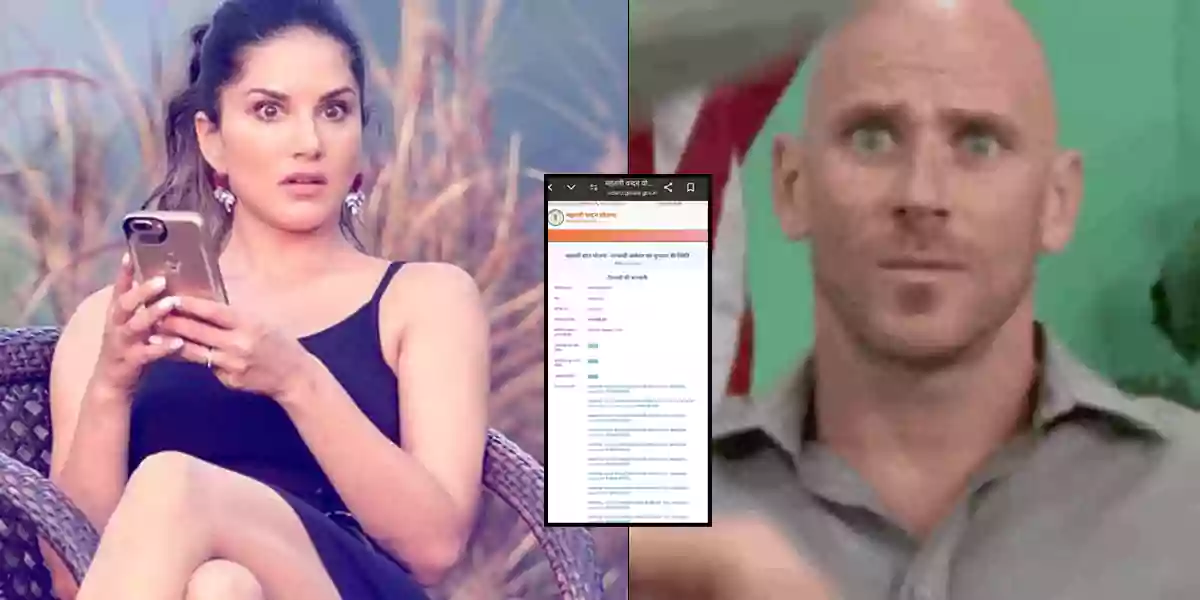விண்டோஸ் 10 ல் கார்டனா(cortana) வை தடுப்பது எவ்வாறு..?
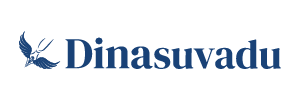
கடந்த 2014 ஆம் ஆண்டு விண்டோஸ் ஃபோன்களில், கார்டனா(cortana) முதன் முதலான அறிமுகம் செய்யப்பட்டது. அடுத்த ஒரு ஆண்டு கழித்து விண்டோஸ் 10-க்குள் பிரவேசித்தது. விண்டோஸ் அளிக்கும் இந்த விரிச்சுவல் பெர்சனல் அசிஸ்ட்டெண்ட், வாய்ஸ் அசிஸ்டெண்ட்ஸ் கூட வழங்கி வருவதால், உங்கள் காலெண்டரில் குறிக்கப்பட்ட நிகழ்ச்சிகளை உங்களுக்கு நினைவுப்படுத்த அல்லது உங்கள் சாதனத்தைப் பயன்படுத்தி நீங்கள் எதிர்பார்க்கும் ஒரு குறிப்பிட்ட காரியத்தைத் தேடி பார்க்க முடியும்.
இந்த கார்டனா, விரிவான மற்றும் பன்முக செயல்பாடுகளைச் செய்யும் திறன் கொண்டது. ஆனால் இதில் உள்ள ஒரு பிரச்சனை என்னவென்றால், நமக்கு தடையில்லாத அனுபவத்தை அளிக்கும் வகையில், உங்கள் முன்னுரிமைகள் மற்றும் தகவல்களை மைக்ரோசாஃப்ட் நிறுவனம் திருடி,சேமித்து வைத்து கொள்ளும். இதில் நீங்கள் செய்யும் பயணம் மற்றும் தனிப்பட்ட தகவல்களும் உட்படுகின்றன. எனவே கார்டானாவின் செயல்பாட்டை முடக்க அல்லது அதன் செயல்பாடுகளைக் கட்டுப்பாட்டிற்குள் கொண்டு வர வேண்டும் என்று நீங்கள் விரும்பினால், கீழே அளிக்கப்பட்டுள்ள படிகளைப் பின்பற்றினால் போதுமானது.
 கார்டனாவை முடக்குதல் ‘அமைப்புகளை’ அணுகி, உங்களுக்கு அளிக்கப்பட்டுள்ள விருப்பத்தேர்வுகளுக்குள் பார்த்தால், பட்டியலின் மேற்பகுதியில் ஆன்/ஆஃப் என்ற ஸ்லைடு பார் இருப்பதைக் காணலாம். அந்தப் பாரை ஆஃப் என்ற நிலைக்கு நகர்த்தினால், கார்டானாவை முடக்கிவிடலாம். ஆனால் அப்படி செய்வதன் மூலம் உங்களிடம் இருந்து கார்டனா திரட்டிய தகவல்களை நீக்க முடியாது.
கார்டனாவை முடக்குதல் ‘அமைப்புகளை’ அணுகி, உங்களுக்கு அளிக்கப்பட்டுள்ள விருப்பத்தேர்வுகளுக்குள் பார்த்தால், பட்டியலின் மேற்பகுதியில் ஆன்/ஆஃப் என்ற ஸ்லைடு பார் இருப்பதைக் காணலாம். அந்தப் பாரை ஆஃப் என்ற நிலைக்கு நகர்த்தினால், கார்டானாவை முடக்கிவிடலாம். ஆனால் அப்படி செய்வதன் மூலம் உங்களிடம் இருந்து கார்டனா திரட்டிய தகவல்களை நீக்க முடியாது.
கார்டானாவை மீண்டும் நீங்கள் ஆன் செய்யும் போது, உங்களுடைய எல்லா முன்னுரிமைகளையும் கார்டனா மீண்டும் நினைவுக்கு கொண்டு வந்து, அதற்கு ஏற்ப உங்களுக்கு பதில் அளிக்கும். கார்டனாவை முடக்குவதன் மூலம் உங்கள் விண்டோஸ் தேடல் விருப்பத்தேர்வில் எந்தொரு மாற்றத்தையும் செய்ய முடியாது. ஆனாலும் வழக்கமான முறைப்படி, எந்தொரு காரியத்தை வேண்டுமானாலும் தேட முடியும். இந்த முறையில் உங்கள் டேட்டா பாதுகாப்பும் மேம்படுத்தப்படுகிறது.
 கார்டனா சேமித்து வைத்துள்ள உங்கள் தகவல்களைக் குறித்த எண்ணம் உங்களுக்கு அசவுகரியத்தை ஏற்படுத்தினால், “என்னை குறித்து கார்டனாவிற்கு என்ன தெரியும்” என்ற கீழே உள்ள இணைப்பிற்குச் சென்று பார்க்கலாம். இந்த இணைப்பில் கிளிக் செய்தால், அது அழைத்து செல்லும் ஒரு பக்கத்தில் உங்களைக் குறித்து கார்டானா சேமித்து வைத்துள்ள எந்தொரு தகவலையும் நீங்கள் நீக்க முடியும்.
கார்டனா சேமித்து வைத்துள்ள உங்கள் தகவல்களைக் குறித்த எண்ணம் உங்களுக்கு அசவுகரியத்தை ஏற்படுத்தினால், “என்னை குறித்து கார்டனாவிற்கு என்ன தெரியும்” என்ற கீழே உள்ள இணைப்பிற்குச் சென்று பார்க்கலாம். இந்த இணைப்பில் கிளிக் செய்தால், அது அழைத்து செல்லும் ஒரு பக்கத்தில் உங்களைக் குறித்து கார்டானா சேமித்து வைத்துள்ள எந்தொரு தகவலையும் நீங்கள் நீக்க முடியும்.
விண்டோஸ் 10 முதல் முறையாக விண்டோஸ் 10-யை அணுகும் போது, வழக்கமாக “ஹேய், கார்டனா” என்று தான் கார்டானா பதில் அளிக்கும். கார்டானாவை ஓரளவிற்கு முடக்கிவிட்டால், இதையும் முடக்கிவிடலாம். ஆனாலும் வாய்ஸ் அசிஸ்டெண்ட் செயல்பாடு மூலம் தேடல்களில் உதவுதல் மற்றும் இணையதளத்தின் மூலம் தேடி உதவுதல் ஆகிய செயல்பாடுகள் இருக்கும். “ஹேய், கார்டானா” என்று பதில் அளிக்கும் வகையிலான நிலையில் விண்டோஸ் 10-யை வைத்திருந்தால், உங்கள் லேப்டாப்பின் பேட்டரி மிக விரைவில் கரைந்து போக வழிவகுக்கும்.
 மேலும் உங்கள் லேப்டாப்பில் மைக் பயன்படுத்தாமல் இருந்தால், இதனால் எந்த பயனும் ஏற்படாது. கார்டனாவின் செயல்பாடுகளைக் கட்டுப்படுத்துதல் கார்டனாவின் முகப்பு பக்கத்தில் இருந்து கார்டானாவின் அமைப்புகளுக்குச் சென்று, உங்கள் விண்டோஸ் 10 அனுபவத்தில் எந்தப் பாதிப்பையும் ஏற்படாமல், கார்டானாவின் அணுகலையும் செயல்பாட்டையும் கட்டுப்பாட்டிற்குள் வைத்து கொள்ள முடியும். இன்ஃபோ-டிராக்கிங் போன்ற தகவல்களைப் பெறும் அம்சத்தை ஆஃப் செய்து வைப்பதன் மூலம் கார்டானாவிடம் இருந்து அவற்றை விலக்கி வைக்கலாம். அந்த அம்சங்களில் டாக்ஸ்பார் பாப்-அப்ஸ் போன்ற அம்சங்களைக் கூட ஆஃப் செய்து வைக்க முடியும். கார்டனா, தகவல்களை எப்படி செயல்படுத்துகிறது என்பது குறித்து மேலும் அறிந்து கொள்ள, அனுமதி மற்றும் வரலாறு பகுதியைச் சென்று பார்க்கலாம். அங்கிருந்து கீழ்க்காணும் படிகளைப் பின்பற்றலாம்.
மேலும் உங்கள் லேப்டாப்பில் மைக் பயன்படுத்தாமல் இருந்தால், இதனால் எந்த பயனும் ஏற்படாது. கார்டனாவின் செயல்பாடுகளைக் கட்டுப்படுத்துதல் கார்டனாவின் முகப்பு பக்கத்தில் இருந்து கார்டானாவின் அமைப்புகளுக்குச் சென்று, உங்கள் விண்டோஸ் 10 அனுபவத்தில் எந்தப் பாதிப்பையும் ஏற்படாமல், கார்டானாவின் அணுகலையும் செயல்பாட்டையும் கட்டுப்பாட்டிற்குள் வைத்து கொள்ள முடியும். இன்ஃபோ-டிராக்கிங் போன்ற தகவல்களைப் பெறும் அம்சத்தை ஆஃப் செய்து வைப்பதன் மூலம் கார்டானாவிடம் இருந்து அவற்றை விலக்கி வைக்கலாம். அந்த அம்சங்களில் டாக்ஸ்பார் பாப்-அப்ஸ் போன்ற அம்சங்களைக் கூட ஆஃப் செய்து வைக்க முடியும். கார்டனா, தகவல்களை எப்படி செயல்படுத்துகிறது என்பது குறித்து மேலும் அறிந்து கொள்ள, அனுமதி மற்றும் வரலாறு பகுதியைச் சென்று பார்க்கலாம். அங்கிருந்து கீழ்க்காணும் படிகளைப் பின்பற்றலாம்.
1) கார்டனாவின் தகவல்களைத் திரட்டும் செயல்பாட்டை மாற்றவும்.
2) கடந்த காலத்தில் கார்டனா செய்த செயல்பாடுகளைப் பார்க்கவும்.
3) ஒரு குறிப்பிட்ட விண்டோஸ் சாதனத்திற்கு கட்டுப்பாடுகளை அமைக்கவும்.
4) மற்ற மைக்ரோசாஃப்ட் சேவைகள் அல்லது அப்ளிகேஷன்களில் இருந்து கார்டனாதிரட்டும் தகவல்களுக்கு கட்டுப்பாட்டை விதிக்கவும்.
கார்டனாவைத் திரும்ப கொண்டுவரும் முறை
1) கார்டனா முகப்பு பக்கத்திற்குச் செல்லவும்.
2) நோட்புக்-கிற்குச் செல்லவும்.
3) அமைப்புகளைத் தேர்ந்தெடுக்கவும்.
4) ஆன் என்பதைத் தேர்ந்தெடுக்கவும்.
கார்டனா மறைக்கப்பட்டிருந்தால், டாக்ஸ்பார் மீது ரைட்- கிளிக் செய்வதன் மூலம் கார்டானா மற்றும் தேடல் பாக்ஸை பார்ப்பதற்கு தேர்ந்தெடுத்து உள்ளீர்களா என்பது சரிபார்க்கப்படலாம். கார்டனாவின் நோட்புக் உங்களுக்கு தனிப்பட்ட முறையில் கார்டானா-வினால் உதவி செய்ய முடியவில்லை என்று தோன்ற ஆரம்பித்தால், நோட்புக்கில் கூடுதல் தகவல்களை அளிப்பதன் மூலம் உங்கள் இசை ஆர்வம், போக்குவரத்து, உணவு மற்றும் பல்வேறு காரியங்களில் முழுமை பெறும் வகையில் வடிவமைக்கப்பட்ட விண்டோஸ் 10-ன் அனுபவத்தைப் பெற உதவி செய்யும்.
லேட்டஸ்ட் செய்திகள்
‘மகாராணி’ ஸ்மிருதி மந்தனா… மகளிர் கிரிக்கெட் போட்டியில் வரலாற்று சாதனை.!
December 23, 2024
விலையில் மாற்றமா? இன்றைய தங்கம் மற்றும் வெள்ளி விலை நிலவரம்.!
December 23, 2024
பிரதமர் மோடிக்கு குவைத்தில் கிடைத்த மிகப்பெரிய சர்வதேச அங்கீகாரம்!
December 23, 2024
தமிழகம் முழுவதும் விஜய் சுற்றுப்பயணம்? தவெகவில் வெளியான முக்கிய தகவல்!
December 23, 2024